ほんま会の講座では、自分で用語集を作成する方法として、原語と訳語をクリップボードにコピーして両方を一気にテキスト ファイルに書き出すスクリプトが紹介されました。この「2 つのテキストを一気にファイルに書き出す」という処理を 2 つのテキストを比較する操作に応用しました。具体的には、AutoHotKey を使って 2 つのテキストをファイルに書き出し、 WinMerge を使って実際の比較を行います。
実は、 WinMerge でのテキスト比較は以前からよく使っていたのですが、毎回毎回、比較対象の 2 つをそれぞれクリップボードにコピーして、それぞれ貼り付けてという操作が面倒でした。今回の AutoHotKey で少しだけですが手間が減ります。
テキストを比較したくなるとき
さて、そもそもなぜテキストを比較したいのかというと、Trados でレビュー作業をしなければならないからです。Trados なので当然メモリを使って翻訳されたものをレビューするのですが、これがなかなか大変です。
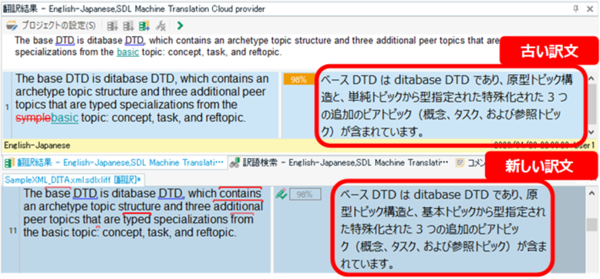
ファジー マッチの分節をレビューする場合、Trados の画面は上図のようになります。メモリの内容が [ 翻訳結果] ウィンドウに表示され、エディタ部分には、翻訳者さんが入力した新しい訳文が表示されています。中央のステータスの欄に「98%」と白枠で表示されているので、98% マッチのメモリを使ってどこかを編集したということまではわかりますが、どこを編集したのかはわかりません。原文の違いは、[ 翻訳結果] ウィンドウに変更履歴のような形式で表示されますが、訳文についてはそのような表示はありません。
こうしたときに、メモリ内の古い訳文と翻訳者さんの新しい訳文を比較できるととても便利です。下図のように 2 つのテキストを WinMerge で表示すれば、どこが変わったのかがひと目でわかります。
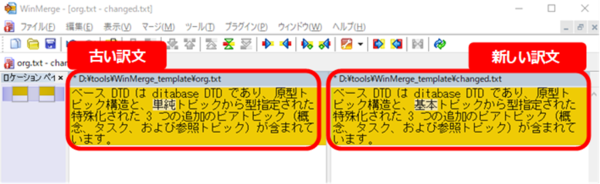
WinMerge を使って比較する
WinMerge は、2 つのテキスト ファイルを比較してくれるツールです。細かい設定はいろいろありますが、私は、単純に以下のように使っています。
<準備>
1. 古い訳文用に org.txt を作る。
2. 新しい訳文用に changed.txt を作る。
3. この 2 つのファイルの組み合わせをテンプレートとして保存しておく。
<比較する>
1. WinMerge で、保存しておいたテンプレートを開く。
2. 古い訳文を org.txt に入力する。
3. 新しい訳文を changed.txt に入力する。
4. Ctrl+F5 を押して比較する。
今回の私の AutoHotKey のスクリプトでは、既に WinMerge でテンプレートが開かれていることを前提としました (すみません、テンプレートは手動で開きます)。で、Trados 上で古い訳文と新しい訳文をクリップボードにコピーしたら (ここまで手動です)、あとは AutoHotKey で 2 つの訳文をそれぞれのファイルに入力して、WinMerge のウィンドウをアクティブにするところまでを行います。
AutoHotKey では、ウィンドウをアクティブにした後で Ctrl+F5 を入力することもできますが、私の環境では、WinMerge 自体からメッセージボックスが表示されるので、今回は Ctrl+F5 を入力する処理は行いませんでした。(今回のスクリプトは、ほんま会提供のスクリプトをほぼそのまま使っているので、詳しい説明は省略させてもらいます。)
それでも、レビューには手間がかかる
ほんま会の皆さんの熱気に圧倒されつつ、ツールってなんて便利なんだろうと感動し、その興奮をそのままに帰宅して、早速スクリプトを書きました。実際に試して、考えていた動作を実現できたときは、これはすごいかも!!と嬉しくなりました。が、しばらくして気持ちが落ち着いてくると、AutoHotKey は便利だとしても、レビュー作業自体はそれほど変わっていないかもと思えてきました。原文を読んで、訳文を読んで、メモリの内容も確認して、と Trados でのレビュー作業はやっぱり手間がかかります。
レビューの料金もマッチ率で割り引いてくるけど
レビュー作業の手間がこんなに気になる原因は、その単価です。私は翻訳会社からレビューを依頼されることが多いのですが、たいていの翻訳会社はレビューのときも翻訳と同じようにマッチ率での割引を適用してきます。なので、マッチした部分のレビュー単価は、とても、とても、とても安くなります。小数点以下 3 桁くらいまで計算が必要な感じです。
メモリがあってもレビューの作業量はそんなに変わらない
私の感覚的には、レビューのときは、マッチするメモリがあってもそれほど作業時間は変わりません。メモリを使うこと自体にいろいろ問題はあるかもしれませんが、それでも翻訳作業では、マッチする訳文があれば新しく入力する文字は少なくて済むという事実はあると思います。でも、レビュー作業では、訳文は既に入力されているので文字の入力量は最初から多くありません。メモリがあるからといって文字が速く読めるようになるわけではないし、マッチする訳文があれば読む量は増えるし、マッチ率での割引は実作業に合っていないのではと私は感じています。
でも、翻訳会社に反論できない (;。;)
マッチ率での割引は実作業に合わないと思いつつも、翻訳会社にそう反論したことはまだありません。どのように反論すべきか、なかなか良い案が浮かびません。レビューではメモリがあっても文字の入力量は変わらない、というのは 1 つの理由になりそうですが、じゃ、99% マッチと 0% マッチで作業量が同じかと聞かれれば、同じとは言えないような気もしてきます。
レビュー料金のマッチ率での割引って、一般的なんでしょうか。もしかしたら、レビューのときは割り引かないとか、割り引くとしても翻訳のときとは率が違うとか、そんな会社もあるんでしょうか。翻訳会社への反論に使える材料みたいなものがあったら、ぜひぜひご教示ください。
| |
|
Tweet




